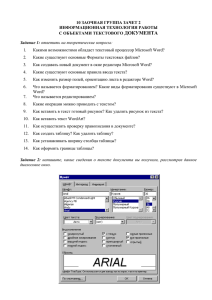ПРАКТИЧЕСКОЕ ЗАНЯТИЕ № 1 Тема: «Установка параметров шрифта. Набор текста». Задание:
advertisement
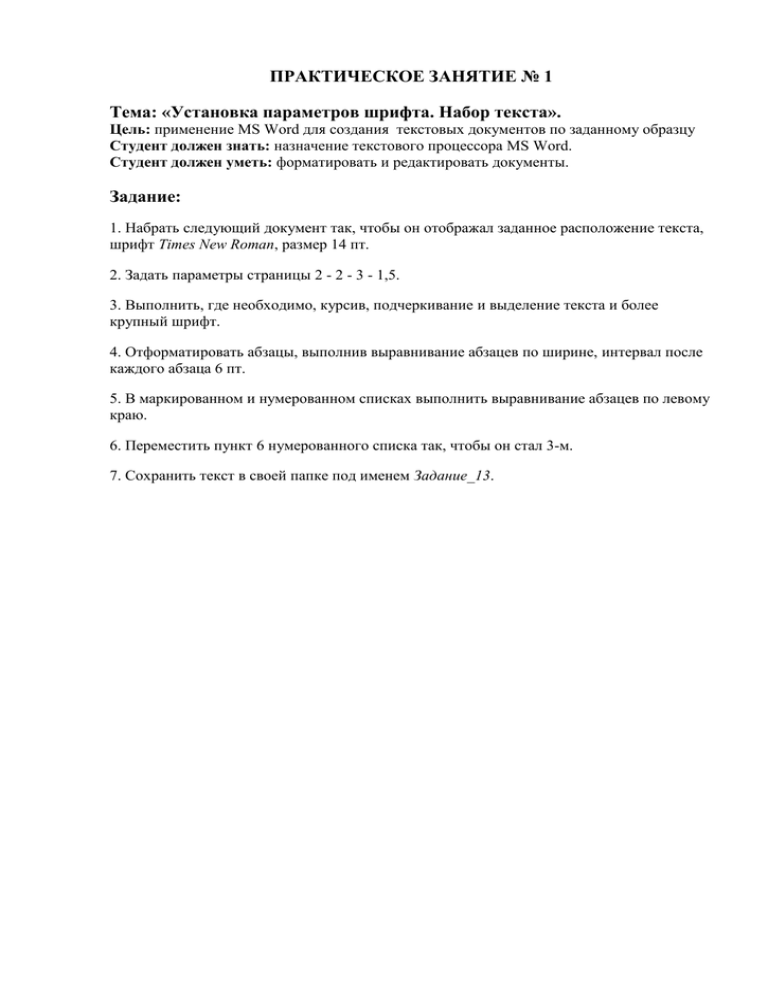
ПРАКТИЧЕСКОЕ ЗАНЯТИЕ № 1 Тема: «Установка параметров шрифта. Набор текста». Цель: применение MS Word для создания текстовых документов по заданному образцу Студент должен знать: назначение текстового процессора MS Word. Студент должен уметь: форматировать и редактировать документы. Задание: 1. Набрать следующий документ так, чтобы он отображал заданное расположение текста, шрифт Times New Roman, размер 14 пт. 2. Задать параметры страницы 2 - 2 - 3 - 1,5. 3. Выполнить, где необходимо, курсив, подчеркивание и выделение текста и более крупный шрифт. 4. Отформатировать абзацы, выполнив выравнивание абзацев по ширине, интервал после каждого абзаца 6 пт. 5. В маркированном и нумерованном списках выполнить выравнивание абзацев по левому краю. 6. Переместить пункт 6 нумерованного списка так, чтобы он стал 3-м. 7. Сохранить текст в своей папке под именем Задание_13. ПРАКТИЧЕСКОЕ ЗАНЯТИЕ № 2 Тема: «Редактирование и форматирование текста». Цель: применение MS Word для создания текстовых документов по заданному образцу. Студент должен знать: назначение и возможности текстового процессора MS Word. Студент должен уметь: форматировать и редактировать документы согласно представленного образца, использовать таблицу для создания деловых документов. Задание: 1. Набрать приведенный ниже документ, чтобы он отображал заданное расположение текста, шрифт Times New Roman, размер 14 пт. 2. Задать параметры страницы 2 – 2 – 2,5 – 1,5 3. Выполнить, где необходимо, курсив, подчеркивание и выделение текста, использовать, где необходимо, более крупный шрифт. 4. Вставить сноску в третьем абзаце [1] Аристотель. Сочинения: В 4 т. Т.4. – М.: Мысль. 1983. – С.155. (ВСТАВКА->СНОСКА, обычная) 5. Отформатировать абзацы, выполнив выравнивание абзаца по ширине, интервал после каждого абзаца 6 пт. 6. Выполнить заливку и обрамление 3-го абзаца. 7. В последнем абзаце установить полуторный междустрочный интервал 8. Сохранить текст в своей папке под именем Задание_14. ПРАКТИЧЕСКОЕ ЗАНЯТИЕ№ 3 Тема: «Вставка таблиц в текст». Цель: научиться создавать таблицу, вносить в неё текстовую информацию, выполнять вычисления с помощью калькулятора и выполнять обрамление таблицы Студент должен знать: назначение и возможности текстового процессора MS Word. Студент должен уметь: форматировать и редактировать документы согласно представленному образцу, вставлять в таблицу и форматировать ее, выполнить обрамление таблицы Задание: 1. Создать новый документ. 2. Вставить таблицу из двух столбцов и нескольких строк (меню ТАБЛИЦА– >ДОБАВИТЬ–>ТАБЛИЦА). 3. Ввести в таблицу текст, отформатировать текст как на образце. Чтобы добавить недостающую строку в таблицу, необходимо поставить курсор в нижний правый угол и нажать клавишу Tab. 4. Для форматирования таблицы применить меню ТАБЛИЦА–>АВТОФОРМАТ –> выбрать нужный формат. 5. Задать режим повторения заголовка таблицы на следующих страницах (выделить строки, содержащие заголовок, и войти в меню ТАБЛИЦА->ЗАГОЛОВОК) 6. Вставить нижний колонтитул с наименованием учебной группы и фамилии студента. 7. Сохранить документ в своей папке с именем Задание_15. ПРАКТИЧЕСКОЕ ЗАНЯТИЕ № 4 Тема: «Создание документа включающего рисунок». Цель: применение MS Word для создания текстовых документов по заданному образцу, вставка рисунка. Студент должен знать: назначение и возможности текстового процессора MS Word. Студент должен уметь: форматировать и редактировать документы согласно представленного образца, использовать таблицу для создания документов. Задание: 1. Создать новый документ. 2. Используя панель инструментов Рисование, вставить элементарные рисованные фигуры (Автофигуры и кнопки основной панели Рисование). 3. Добавить, где необходимо, тень, соответствующую настройку тени, объем (панель Рисование). 4. Добавить текст (щелкнуть по нарисованному Вами объекту правой кнопкой мыши и выбрать в контекстном меню пункт Добавить текст, в появившуюся на объекте рамку вписать предлагаемый текст). 5. Выполнить настройку толщины и цвета линий и заливку рисованных объектов (панель Рисование). 6. Выделить (удерживая клавишу SHIFT, щелкнуть по каждому объекту, или кнопка Выбор объектов на панели инструментов Рисование) и сгруппировать рисованные объекты (панель Рисование->Действия->Группировать). 7. В соответствии с приведенным в задании образцом переместить объекты на передний или на задний план (панель Рисование->Действия->Порядок->….). 8. Добавить, где необходимо, свободное вращение (кнопка Свободное вращение на панели Рисование). 9. Сохранить документы с именем Задание_16. ПРАКТИЧЕСКОЕ ЗАНЯТИЕ № 5 Тема: «Итоговое занятие по MS Word». Цель: применение MS Word для создания текстовых документов по заданному образцу, вставка таблиц для создания делового документа. Студент должен знать: назначение и возможности текстового процессора MS Word. Студент должен уметь: форматировать и редактировать документы согласно представленного образца, использовать таблицу для создания деловых документов. Задание: